Dowiedz się, jak łatwo i szybko Włącz funkcję Sleeping Tabs w Microsoft Edge , aby zmniejszyć ogólne użycie pamięci RAM (pamięć).
W porównaniu z Google Chrome, Microsoft Edge jest znacznie lepszy pod względem zarządzania pamięcią, bez poświęcenia funkcji lub wydajności. Jednak nawet przy wszystkich wbudowanych optymalizacjach użycie pamięci może być nadal wyższe w zależności od liczby otwartych zakładek i zadań wykonanych w nich. Na przykład, gdy mam ponad 40 zakładek otwartych z niektórymi intensywnymi zadaniami działającymi na kilku z nich, użycie pamięci mojej przeglądarki Edge wynosi około 16 GB.
Dobrze jest znacznie zmniejszyć użycie pamięci RAM przeglądarki krawędzi, umożliwiając funkcję tabletki śpiora. Po włączeniu Edge automatycznie umieszcza nieużywane zakładki w trybie zawieszonym, uwalniając pamięć RAM (pamięć). Po otwarciu karty zawieszonej Edge automatycznie ponownie załaduje stronę. W moim przypadku ta prosta funkcja zmniejszyła zużycie pamięci RAM przeglądarki o co najmniej 25%.
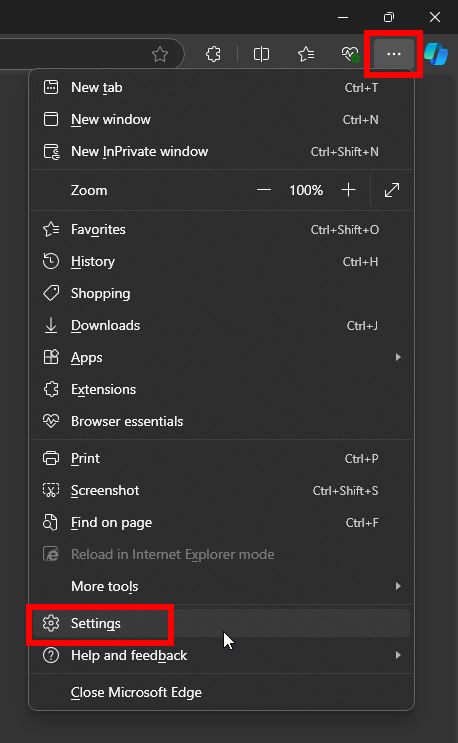
W tym szybkim i łatwym przewodniku, pozwól mi pokazać ci kroki w sakerze w Micros. Zacznijmy.
Kroki, aby włączyć zakładki do spania w Microsoft Edge
Otwórz menu start , naciskając klawisz „Windows” dla „ Microsoft Edge ” i kliknij „ Otwórz “. Karta „ system i wydajność ” na pasku bocznym. Kliknij opcję „ wydajność ” na prawym panelu. Musisz otworzyć przeglądarkę Microsoft Edge. Jeśli jest już otwarty, pomiń ten pierwszy krok. Aby otworzyć przeglądarkę Edge, otwórz menu Start, wyszukaj „Microsoft Edge” i kliknij opcję „Otwórz”.
Po otwarciu przeglądarki kliknij ikonę „ menu ” (trzy poziome kropki) i wybierz opcję „ Ustawienia “. Otwiera to kartę Ustawienia w oknie przeglądarki krawędzi.
Na karcie Ustawienia przejdź do karty „ system i wydajność ” na pasku bocznym, a następnie kliknij opcję „ wydajność ” na prawym panelu.
tutaj, tufuj The The „ snu Tabs ” przełącz.
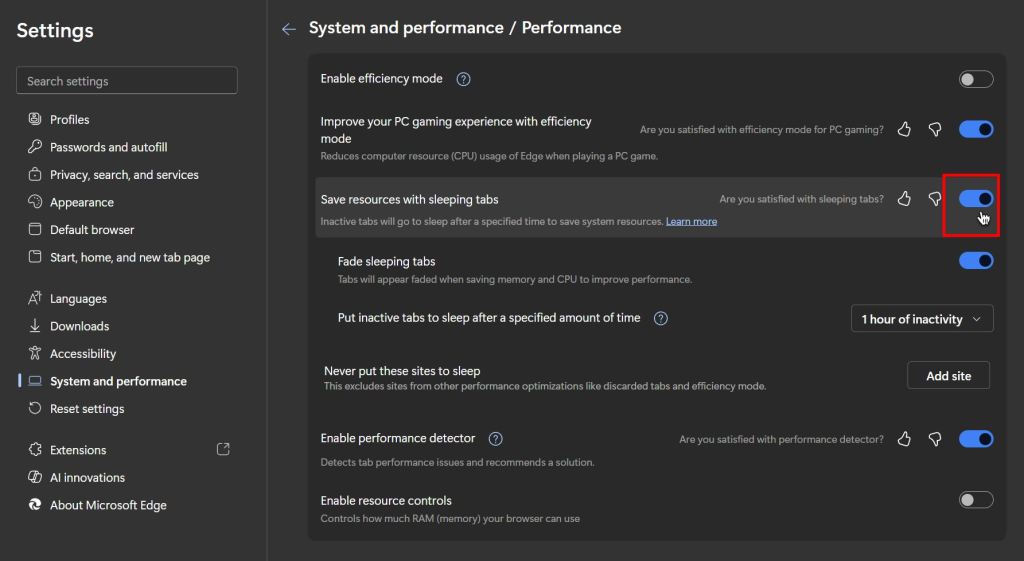 Po 1 godzinie braku aktywności uśpiła nieużywane zakładki. Jeśli chcesz, możesz zmienić czas trwania za pomocą „ umieść nieaktywne zakładki do spania po określonym menu rozwijanym “.
Po 1 godzinie braku aktywności uśpiła nieużywane zakładki. Jeśli chcesz, możesz zmienić czas trwania za pomocą „ umieść nieaktywne zakładki do spania po określonym menu rozwijanym “.
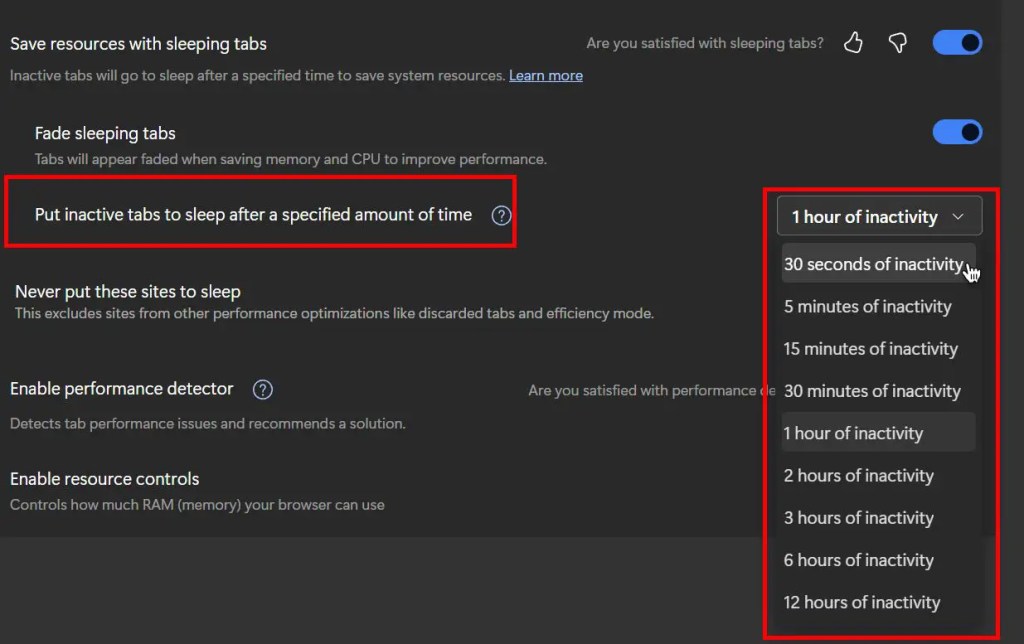
Jeśli nie chcesz tabletek z konkretnymi stronami snu, możesz wykluczyć ich. Aby to zrobić, kliknij przycisk „ Dodaj stronę ” obok „ Nigdy nie umieszczaj tych witryn do snu “.
Wpisz adres witryny (ex, https://youtube.com ) i kliknij „ Dodaj “. Width=”1024″Height=”548″src=”https://i0.wp.com/windowsloop.com/wp-content/uploads/2021/01/exclude-site-from-sleeping-tab-300825.jpg?resize=1024%2C548&SSL=1″>
Karty funkcje w przeglądarce Edge . Odtąd wszelkie nieużywane zakładki zostaną uśpione, uwalniając pamięć.
Kroki, aby wyłączyć funkcję tabletek śpiących w Microsoft Edge
Jeśli funkcja zakładek do spania powoduje problemy lub nie chcesz jej używać, wyłączenie jej jest dość proste. Oto jak to zrobić.
Otwórz menu start , naciskając klawisz „Windows”. BARKO DO „ Microsoft Edge ” i kliknij „ Otwórz “. „ wydajność ” Page.Turn Off „ Zapisz zasoby z zakładkami Sleeping “, z tym, że wyłączyłeś funkcję tabletek Sleeping w Microsoft Edge . 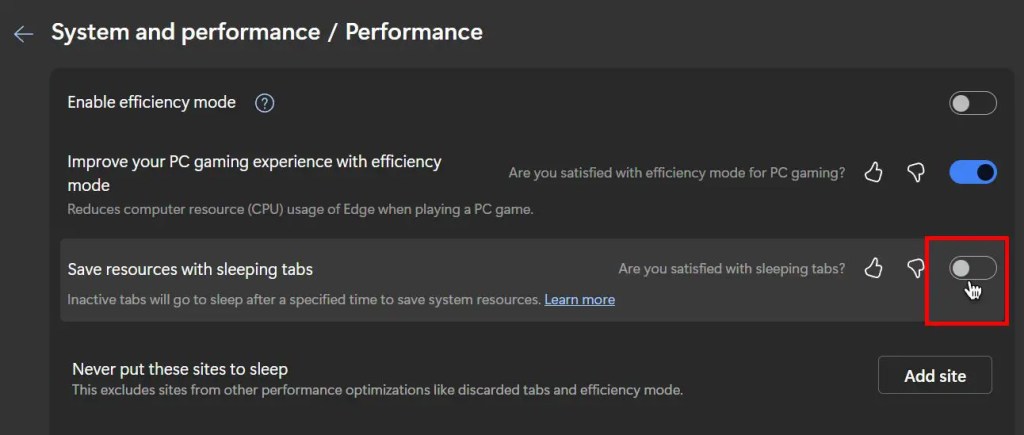
to wszystko. Włączenie lub wyłączenie funkcji Sleeping Tab w Microsoft Edge jest tak proste. Jeśli masz jakieś pytania lub potrzebujesz pomocy, skomentuj poniżej. Z przyjemnością pomogę.
Dobrze do odczytania : Jak powstrzymać Windows przed wyświetleniem zakładek krawędzi w menu alt-tab
aktualizacja : Ten przewodnik został zaktualizowany, aby odzwierciedlić zmiany w Microsoft Edge i usunąć przestarzałe informacje i kroki.
